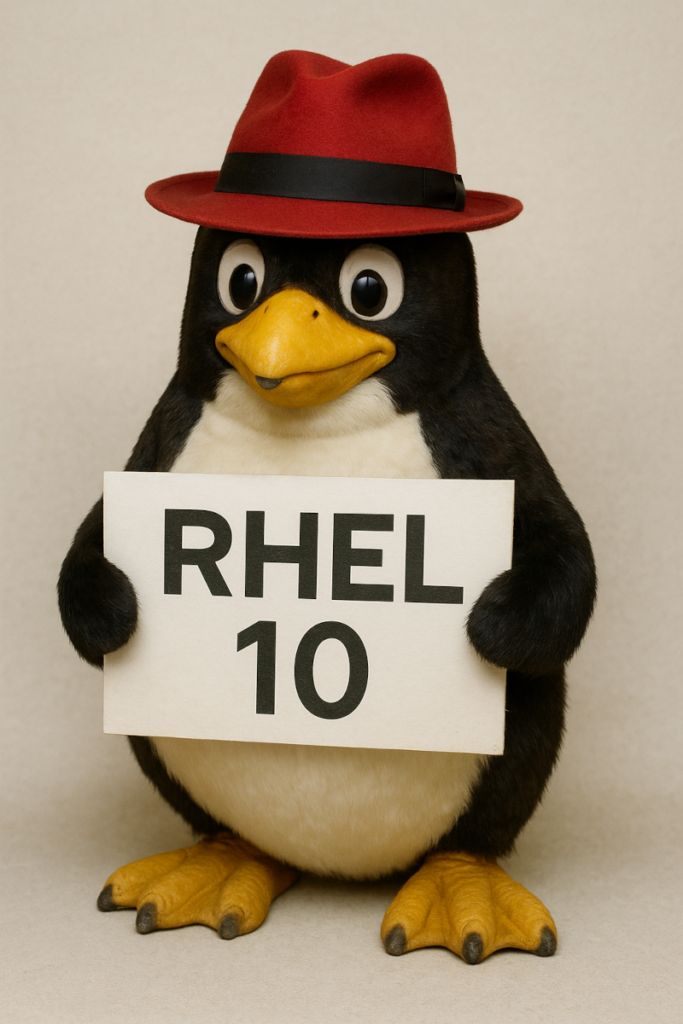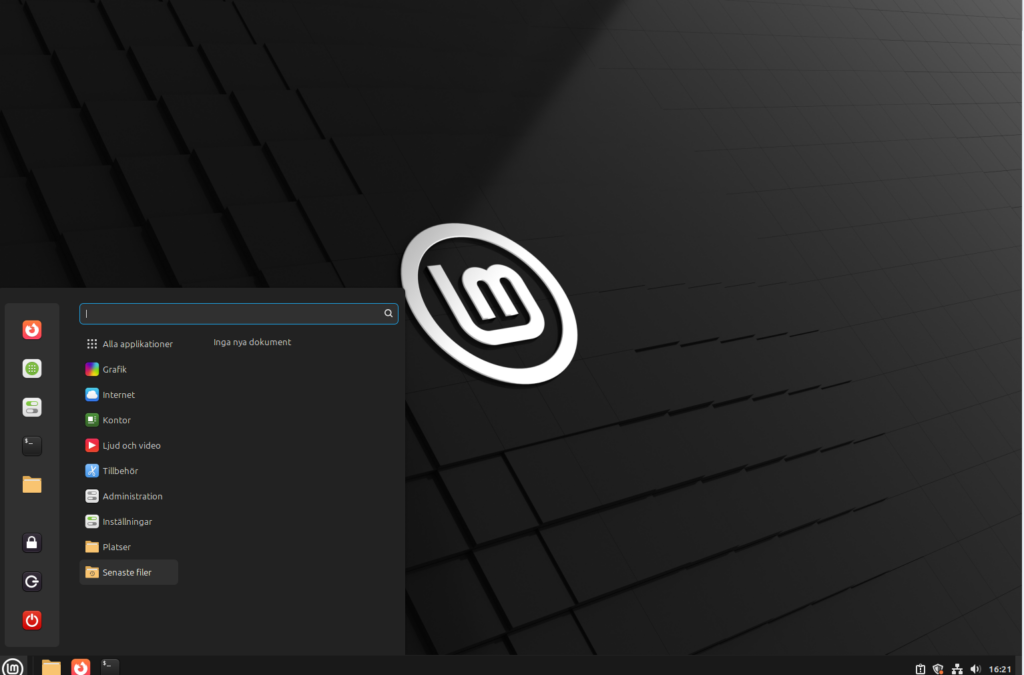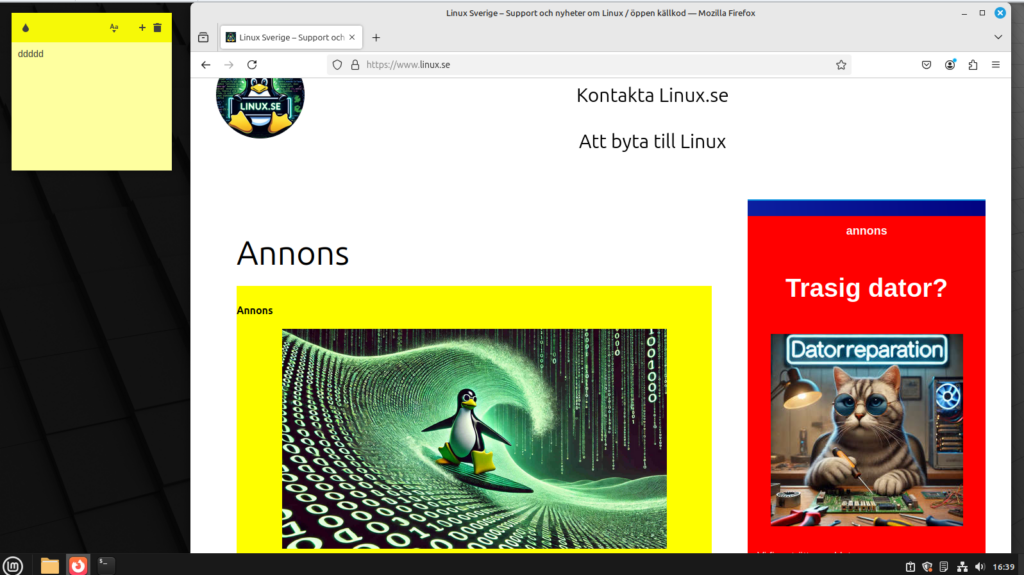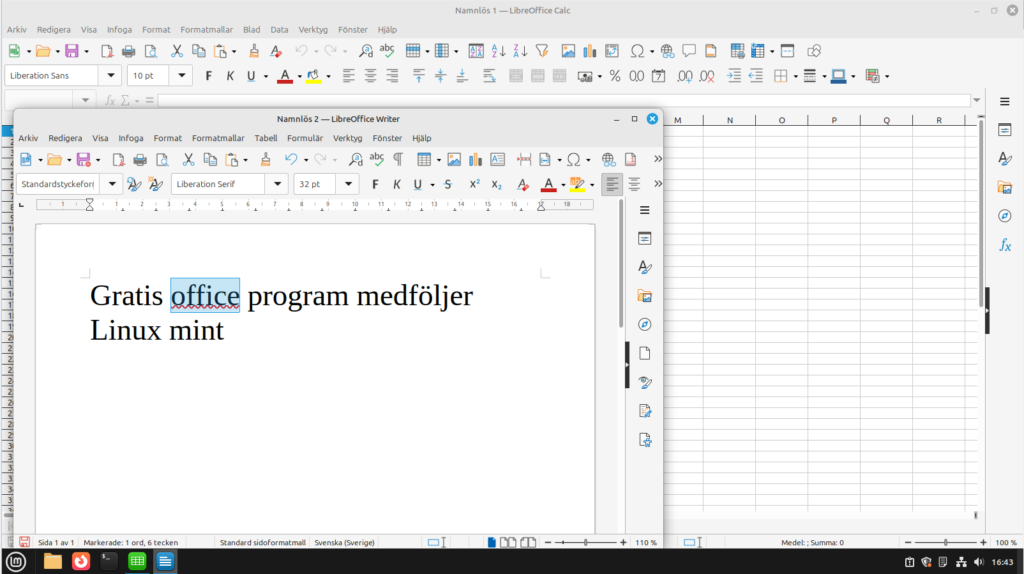AlmaLinux OS Foundation har släppt version 10 av sitt fria, RHEL-kompatibla operativsystem – kodnamn Purple Lion. Den nya versionen erbjuder förbättrad prestanda, utökat hårdvarustöd, nyheter för utvecklare och långsiktigt underhåll även för äldre system.
En stabil och kompatibel grund – med smarta förbättringar
Precis som tidigare versioner är AlmaLinux OS 10 fullt binärkompatibelt med Red Hat Enterprise Linux 10. Men till skillnad från Red Hat har AlmaLinux valt att gå ett steg längre och återinfört stöd för funktioner och arkitekturer som annars försvunnit i upstream.
Det innebär att systemadministratörer och utvecklare får tillgång till RHEL:s stabilitet, men med fler alternativ, bättre hårdvarustöd – och helt utan licensavgifter.
Viktiga nyheter i AlmaLinux OS 10
Frame pointers aktiverat som standard
Utvecklare som jobbar med prestandaanalys och felsökning får nu ett efterlängtat tillskott: frame pointers är aktiverade systembrett, vilket möjliggör effektiv profilering och spårning av kod i realtid.
Långtidsstöd för äldre CPU-arkitektur (x86-64-v2)
RHEL 10 har helt övergått till att enbart stödja nyare x86-64-v3-processorer. AlmaLinux går en annan väg och erbjuder både v3- och v2-varianter – vilket ger äldre men fullt funktionsduglig hårdvara upp till 10 års säkerhetsuppdateringar.
EPEL-paket för v2-användare
Extra Packages for Enterprise Linux (EPEL), som normalt följer Red Hats byggsystem, bygger nu särskilda paket för AlmaLinux x86-64-v2 – vilket innebär att användare med äldre CPU:er fortsatt kan använda tredjepartsprogram utan hinder.
Secure Boot även för ARM
AlmaLinux 10 utökar sitt stöd för säker uppstart och inkluderar nu Secure Boot för ARM-plattformar utöver Intel/AMD.
SPICE är tillbaka
SPICE, protokollet för grafiska fjärranslutningar, togs bort i RHEL 9. På förfrågan från communityn är det nu fullt återinfört i AlmaLinux OS 10 – både för servrar och klienter.
Teknikförhandsvisning: KVM på IBM POWER
Virtualisering på IBM Power har varit frånvarande i flera år. AlmaLinux 10 introducerar nu ett förhandstest av KVM-stöd för denna arkitektur, bland annat efter initiativ från Oregon State University Open Source Lab.
Fortsatt utökat hårdvarustöd
Sedan AlmaLinux 8.10 och 9.4 har över 150 enheter fått tillbaka drivrutinsstöd som tagits bort i RHEL. Detta arbete fortsätter även i version 10.0 – något som särskilt uppskattas i miljöer med äldre eller specialiserad hårdvara.
Nedladdning och tillgängliga format
Installations-ISO och torrentfiler finns för följande arkitekturer:
- x86-64
- x86-64-v2
- ARM64 (aarch64)
- IBM PowerPC (ppc64le)
- IBM Z (s390x)
Kommande bilder (tillgängliga inom kort):
- Containerbilder (inklusive UBI-varianter)
- Live Media: GNOME, KDE, GNOME-mini
- Cloud Images för AWS, Azure, Google Cloud, Oracle Cloud
- Vagrant Boxes, VirtualBox, Hyper-V, VMware, Libvirt
- Raspberry Pi
- Windows Subsystem for Linux (WSL)
ELevate-verktyget uppdateras för AlmaLinux 10
För den som vill uppgradera från en tidigare AlmaLinux-version är ELevate-projektet snart redo för AlmaLinux 10. Testversioner av migreringsverktyget är redan tillgängliga och utvecklingen sker öppet tillsammans med communityn.
Säkerhet och systemverktyg får lyft
Förutom hårdvarustöd och utvecklarfunktioner får AlmaLinux 10 förbättrat stöd för säkerhet, däribland post-kvantkryptografi, uppdateringar av SELinux, OpenSSH, samt en ny systemroll för sudo som förenklar hantering av användarbehörigheter.
Kryptering får ytterligare stöd genom Sequoia PGP, och systemadministratörer får tillgång till de senaste versionerna av språk, databaser och kompilatorer – såsom GCC 14, Python 3.12, PHP 8.3, PostgreSQL 16 och många fler.
Engagera dig i AlmaLinux-communityn
AlmaLinux är ett communitydrivet projekt, och alla uppmuntras att bidra genom att:
- Testa nya versionen
- Rapportera buggar via Bug Tracker
- Delta i diskussioner i AlmaLinux Community Chat
- Besöka forumet för AlmaLinux 10.0
- Följa nyheter via Reddit och X (Twitter)
Läs mer: AlmaLinux OS 10.0 Release Notes på projektets officiella wiki.
AlmaLinux OS 10 är här – en modern, stabil och fri Linuxdistribution för både servrar och avancerade arbetsstationer.